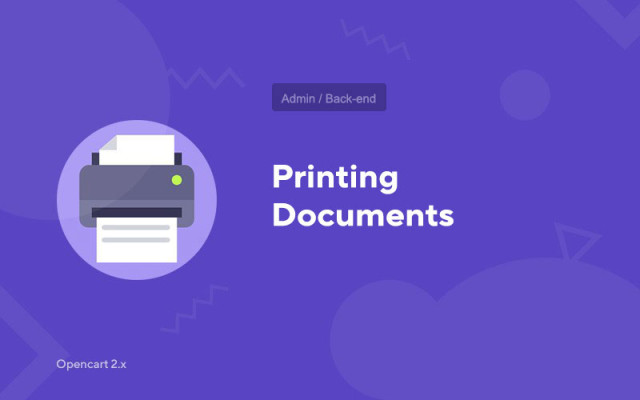Documenten afdrukken
Price in reward points: 5
Veel eigenaren van online winkels op CMS Opencart, OcStore en andere varianten maken zich vaak zorgen over de kwestie van documentatie.
In CRM-systemen is het probleem van het afdrukken van documentatie bijvoorbeeld al lang opgelost, dus velen zijn geïnteresseerd in de relatie tussen MI en CPM.
Maar er is een uitweg uit de situatie, de module "Verdriet van documenten" genereert automatisch afdrukgegevens voor u op basis van bestellingen van het admin-paneel.
Wat kan er geprint worden met onze module?
- Verkoop van goederen
- Factuur
- Rekening voor betaling
- Factuur voor goederen
- Contante transacties
- Handelingen van voltooide bestellingen
Sommige formulieren hebben extra velden die u zelf kunt invullen. Dit is erg handig als de ingebouwde informatie niet genoeg voor je is!
Hoe de module "Documenten afdrukken" gebruiken?
- 1. Ga naar het admin paneel en ga naar de bestelpagina;
- 2. Selecteer de benodigde bestellingen of markeer ze allemaal tegelijk;
- 3. Klik op de knop "Documenten", waarna alles intuïtief zal zijn.
U kunt documenten afdrukken door op de knop te klikken of met de toetsen (CTRL + P of CMD + P)
Er zijn 2 soorten installatie: "Extensies installeren" als het modulebestand een archief is dat eindigt op ocmod.zip of "Via FTP (bestandsbeheer)" als het een eenvoudig archief met bestanden is.
Ocmod installeren
- 1 Download het modulebestand . Betaalde add-ons kunnen pas na betaling in uw account worden gedownload.
- 2 Ga in het admin-paneel van uw site naar "Extensies" -> "Extensies installeren" , of "Modules" -> "Modifiers installeren" en klik op de knop "Uploaden" ;
- 3 Selecteer het gedownloade bestand en klik op "Doorgaan" , wacht op de inscriptie - "Succesvol geïnstalleerd" ;
- 4 Ga vervolgens naar "Add-ons Manager" of "Modifiers" en klik op de knop "Update" (blauw, in de rechterbovenhoek). En geef ook beheerdersrechten voor de module (hieronder staat beschreven hoe dit moet).
Installatie via ftp
- 1 Download het modulebestand . Betaalde add-ons kunnen pas na betaling in uw account worden gedownload;
- 2 Upload bestanden via de bestandsbeheerder naar de hoofdmap van de site . In de regel bevat het archief bestanden voor verschillende versies van PHP en OC-versie (u moet uw optie correct kiezen);
- 3 Ga vervolgens naar "Add-ons Manager" of "Modifiers" en klik op de knop "Update" (blauw, in de rechterbovenhoek). En geef ook beheerdersrechten voor de module (hieronder staat beschreven hoe dit moet).
Ga na het installeren van een module naar het gedeelte "Systeem" -> "Gebruikersgroepen" -> "Beheerder", schakel alle selectievakjes uit en zet ze terug door op de knop "Alles selecteren" in de weergave- en wijzigingsvelden te klikken.
Tags: Opencart 2.0, Opencart 2.1, Opencart 2.2, Opencart 2.3, OcStore 2.3